Så här återställer du din iPhone, iPad eller iPod touch till fabriksinställningar
Läs om hur du raderar information från din iPhone, iPad eller iPod touch och återställer enheten till fabriksinställningarna.
Om du också behöver radera din Apple Watch på ett säkert sätt kan du använda dessa steg till att ta bort parkopplingen för dina enheter.
Säkerhetskopiera din enhet
Se till att säkerhetskopiera din enhet så att du kan återskapa dina data senare.
Tryck på Inställningar > Allmänt > Överför eller Nollställ [enhet]
Tryck på Radera allt innehåll och inställningar.
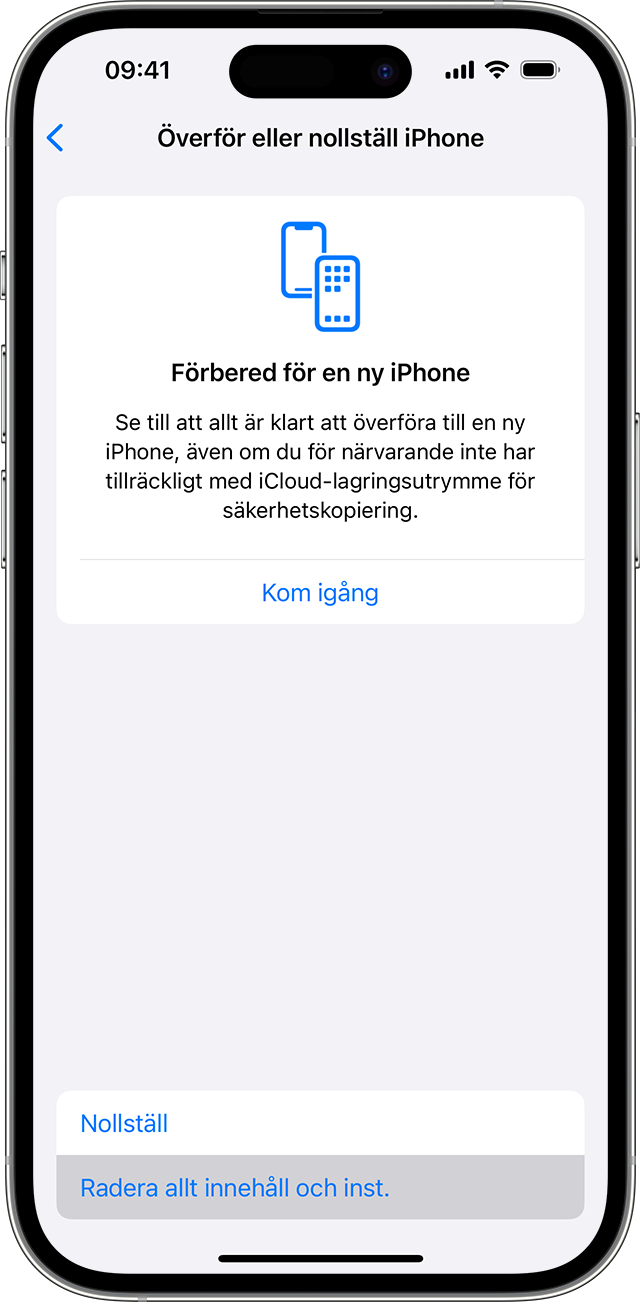
Om du uppmanas till det anger du lösenkoden eller lösenordet till Apple-kontot
Glömt din lösenkod eller ditt lösenord för Apple‑konto?
Bekräfta att du vill radera din enhet
Om du har ett eSIM kan du välja att radera ditt eSIM eller behålla det. Om du raderar ditt eSIM måste du kontakta din operatör för att återaktivera ditt mobilabonnemang.
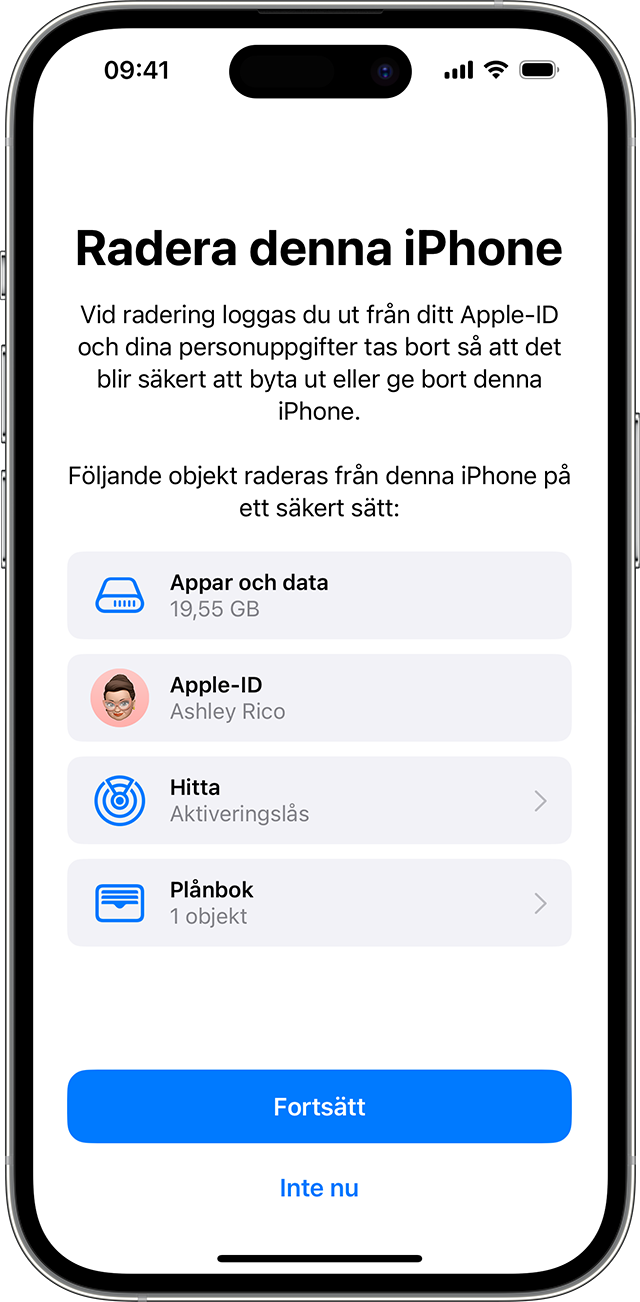
Vänta på att enheten raderas
Det kan ta några minuter att radera uppgifterna helt.
Om du inte kan radera din iPhone, iPad eller iPod touch
Läs om vad du ska göra om du inte kommer ihåg din lösenkod för din iPhone, iPad eller iPod touch, eller om din enhet är inaktiverad.
Om du glömmer din lösenkod för Skärmtid kan du återställa den. Lösenkoden för Skärmtid kan inte tas bort genom att du återskapar enheten från en säkerhetskopia.